Нужна доработка таблицы?

Применение фильтров для Google Таблиц
Гугл Таблицы позволяют организовывать Ваши данные, сортировать их по алфавиту и применять к ним фильтры, чтобы сузить разброс ненужных Вам данных и скрыть их из вида.
В этой статье Вы узнаете, как отфильтровать данные для отображения только нужной информации.
ПОЛЕЗНЫЕ СОВЕТЫ ОТ НАШИХ РАЗРАБОТЧИКОВ
Создание фильтра
Для того, чтобы фильтр работал правильно, ваш лист должен содержать заголовок, чтобы определить имя каждого столбца.
1. Нажмите кнопку вид и наведите курсор мыши на кнопку закрепить. Выберите первую строку из появившегося меню.
2. Щелкните на ячейку, содержащую данные.
3. Щелкните кнопку
Фильтр в меню Данные.

4. Появился выпадающий список со стрелкой в заголовке каждого столбца.
5. Щелкните стрелку выпадающего списка в столбце, которые Вы хотите фильтровать.
6. Нажмите очистить, чтобы убрать чеки от данных.
7. Выберите данные, которые Вы хотели бы фильтровать, затем нажмите кнопку
ОК.
8. Данные будут отфильтрованы, временно скрывая любой контент, который не соответствует требованиям.
Устали возиться с формулами?
В нашем каталоге вы найдете бесплатные шаблоны таблиц для бизнеса!
В нашем каталоге вы найдете бесплатные шаблоны таблиц для бизнеса!
Применение нескольких фильтров
1. Щелкните стрелку выпадающего списка в столбцах, которые хотите фильтровать.
2. Проверьте или снимите флажки, в зависимости от данных, которые хотите фильтровать, затем нажмите ОК.
3. Новый фильтр будет применен.
Условное форматирование
Работать с большими объемами информации проще, если настроить правила условного форматирования. Цвет текста или фона в ячейках, строках и столбцах Гугл Таблиц будет меняться при вводе определенных данных. Для того, чтобы установить правила:
1. Выделите нужные ячейки.
2. Нажмите
Формат и в открывшемся меню выберите условное форматирование.
Справа откроется панель инструментов:
3. Создайте правило.
В разделе Форматирование ячеек укажите, при каких значениях ячейки выделяются цветом.
В разделе Формат установите подходящие параметры.
В разделе Формат установите подходящие параметры.
В разделе Предварительный просмотр выберите цветовую гамму. Укажите значения для минимальной и максимальной точки, а также для точки середины (при необходимости).
4. Нажмите Готово и выбранные Вами правила вступят в силу.
Вы прочитали Применение фильтров для Google Таблиц; надеемся данная статья была полезной.Если у Вас остались вопросы или имеются нерешенные задачи, можете связаться с нашими специалистами.
Желаем удачи!
Разбираетесь в формуле, чтобы построить систему учета в вашем бизнесе?
Наймите нас вашим фин-директором! Консультация бесплатна
СТАТЬЯ 4
Сортировка в Google Таблицах
Как сортировать данные для удобства просмотра и организации содержимого таблицы
СТАТЬЯ 6
Повторяющиеся значения в Google Таблицах
Нахождение и удаление одинаковых значений (дублей) в Google Таблицах







